Когда вам нужно записать некоторые игровые vlogs или обзоры фильмов, vlog Record должен быть хорошим помощником для записи некоторых впечатляющих vlogs. Какое программное обеспечение для записи Vlog вы должны выбрать для своего канала Vlog YouTube? В статье перечислены 4 лучших видеомагнитофона, которые позволяют легко сохранять впечатляющие видеоблоги.

Нужно ли вам записывать видео с веб-камеры, например, видео о красоте, моде, обзорах или видео и играх, Aiseesoft Screen Recorder является универсальным программным обеспечением для записи видеоблоков, позволяющим записывать видео, аудио и действия с веб-камерой на ПК с Windows и Mac. Помимо функций записи, вы также можете редактировать видео / снимок и рисовать новые метки для выходных файлов.

Шаг 1Пользовательская область записи для Vlog
Когда вы загружаете и устанавливаете Screen Recorder на свой компьютер, вы можете запустить его, а затем нажать «Video Recorder», чтобы настроить экран записи для игрового процесса или действий веб-камеры в видеоблоге.
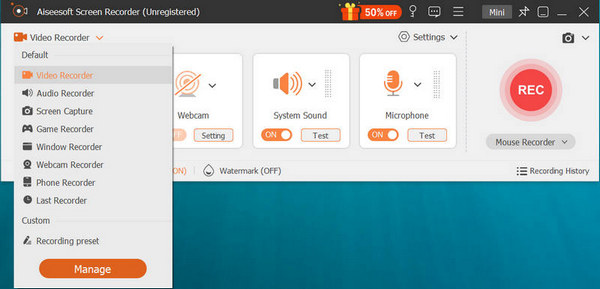
Шаг 2Запись аудио для влог
Теперь вы можете настроить запись звука с помощью системного звука или голоса микрофона. Когда вам нужно записать видеоблог для рецензии на книгу, вам необходимо отрегулировать громкость звука, чтобы обеспечить высокое качество.

Шаг 3Добавить записи веб-камеры (необязательно)
Если вам нужно записать видеоблог о моде, связанный с портретом, вы также должны добавить запись с веб-камеры. Нажмите «Веб-камера», чтобы добавить свою презентацию в файлы видеоблога. Вы также можете редактировать и рисовать видео перед экспортом.
Шаг 4Запись влог для YouTube
Как только вы получите видео для Vlog, вы можете сохранить файлы на свой компьютер. Существует медиатека, позволяющая вам управлять файлами vlog для YouTube и других потоковых сайтов. В этом многофункциональном видеоблоге реализовано гораздо больше функций захвата и редактирования, вы можете бесплатно скачать его и попробовать.
Если вам нужно записать видео Vlog на iPhone или Mac, QuickTime должен быть первым бесплатным видеомагнитофоном, который вы примете во внимание. Если вы используете iOS 11 или более позднюю версию, вы можете использовать Экранная запись особенность iPhone напрямую для записи vlogs на iPhone.
Шаг 1Если вам нужно записать экран iPhone или iPad, вам необходимо подключить устройство к Mac через кабель молнии. Нажмите «Доверять», если на устройстве появится всплывающее окно с вопросом «Доверять этому компьютеру?»
Шаг 2Откройте QuickTime Player, перейдите в «Файл» > «Новая запись фильма», вы можете переместить курсор в раздел записи видеоблога. Просто выберите параметр «Микрофон», чтобы использовать его для озвучивания.
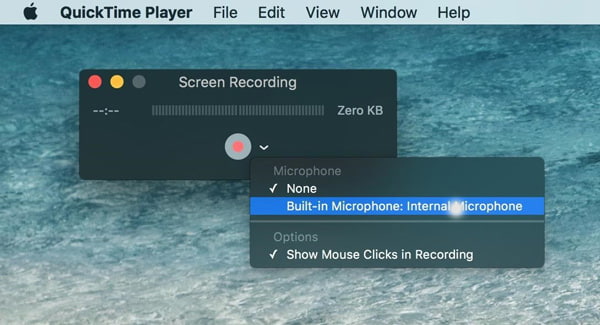
Шаг 3Нажмите кнопку красного круга, чтобы начать запись. Вы можете записать как iPhone, так и Mac экран в виде контента Vlog. Когда вы закончите, вы просто нажмете красную кнопку с кружком, чтобы сохранить файл записи Vlog.
Что касается пользователей Android, AZ Recorder Screen Рекомендованный видеомагнитофон для получения экрана Android без рута. Кроме того, нет водяных знаков или ограничений по времени для записи. Но если вы хотите отредактировать видео, вам нужно перейти на версию Pro.

Шаг 1Установите и запустите AZ Screen Recorder, выберите значок шестеренки из четырех кнопок наложения, если вам нужно настроить параметры записи, такие как разрешение, частота кадров, битрейт и другие.
Шаг 2После этого вы можете запустить игру или другие приложения, которые хотите записать на Android. Перейдите к AZ Screen Recorder и коснитесь красного затвора камеры, чтобы начать запись vlogs на Android.
Шаг 3Теперь вы можете записать экран Android как Vlog. Когда вы закончите, опустите тень уведомления. Подтвердите процесс остановки записи в видеоблоге, чтобы получить нужный файл.
Если вы не хотите загружать видеомагнитофоны для блогов, Screencast O Matic это онлайн-видеомагнитофон для записи видео, учебных пособий, демонстраций продуктов и многого другого. Есть несколько вариантов, чтобы выбрать при записи видео Vlog на компьютере.
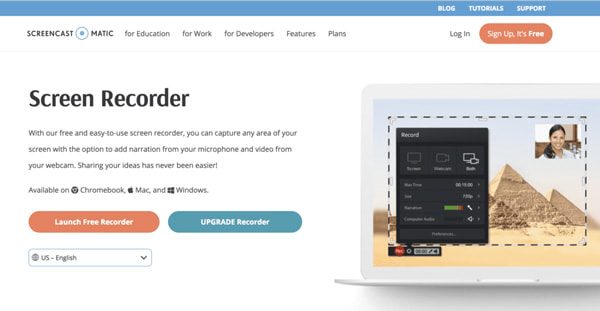
Шаг 1Перейдите на Screencast-O-Matic.com, вы можете найти опцию «Запустить бесплатный рекордер». Появится всплывающее окно, указывающее на то, что программа для записи видеоблога запускается. Если он не появляется, у вас есть возможность загрузить рекордер.
Шаг 2Вы можете управлять элементами управления рекордера, такими как экран, веб-камера или оба. Вы также можете настроить размер, повествование и компьютерный звук. Максимальное время записи видеороликов - 15 минут.
Шаг 3Теперь вы можете сохранить видеоблог на свой компьютер или поделиться им на YouTube. Если вы связали свою учетную запись, все, что вам нужно сделать, это нажать «запустить веб-браузер», чтобы загрузить видеоблог непосредственно в учетную запись YouTube. Проверьте этот пост, если вы хотите получить больше Screencast O Matic альтернативы.
Заключение
Если вы хотите записать видеоблог с экрана устройства, вы можете найти 4 отличных программного обеспечения для записи видеоблог из этой статьи. Если вам нужно записать экран Android, AZ Screen Recorder - это рекомендуемый видеомагнитофон. Для iPhone и Mac QuickTime является решением по умолчанию для получения контента Vlog.
Aiseesoft Screen Recorder должно быть лучшим программным обеспечением для записи vlog, если вы хотите записывать содержимое Windows и Mac как vlog. Больше запросов о том, как записать влог, вы можете поделиться более подробной информацией в комментариях.